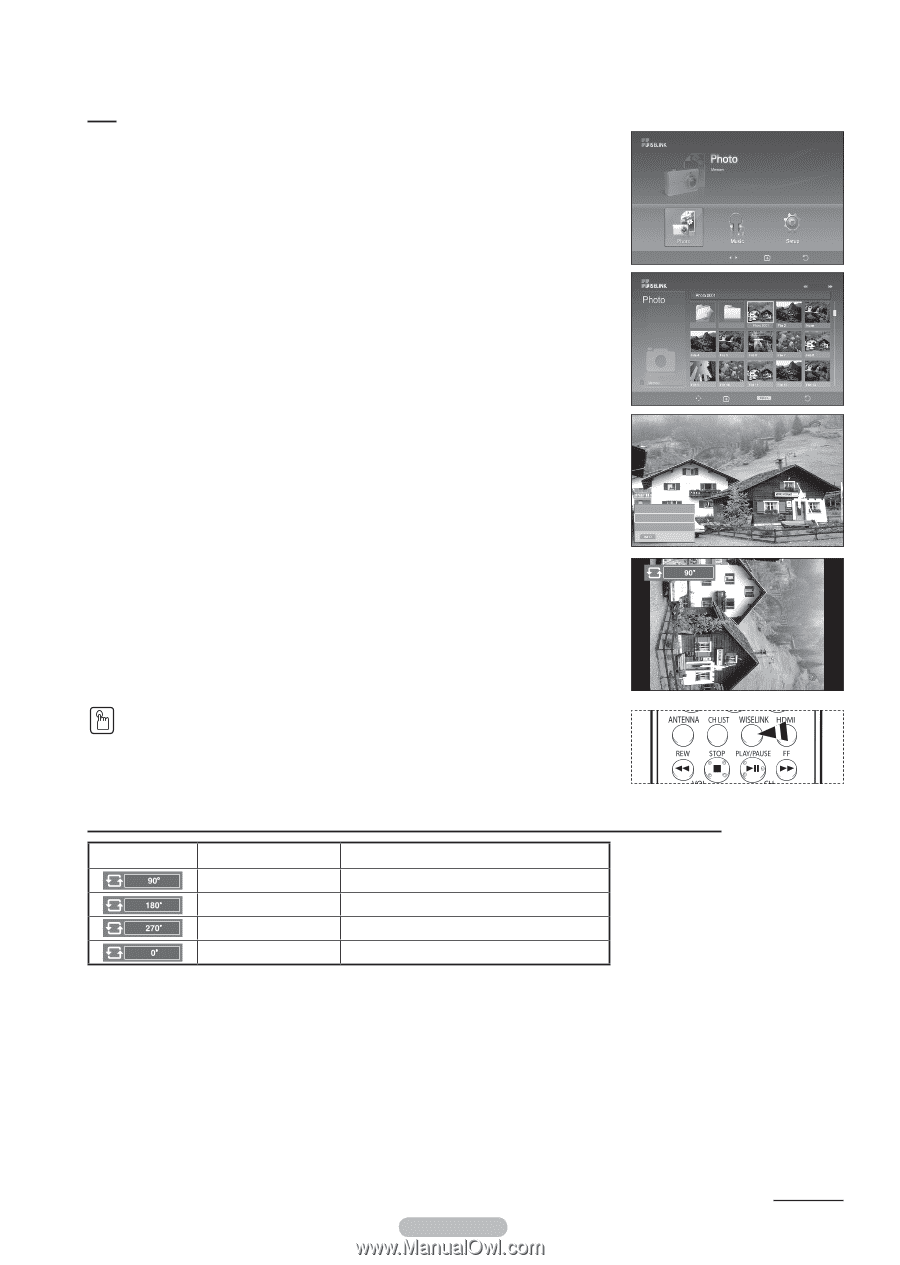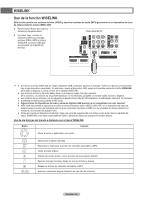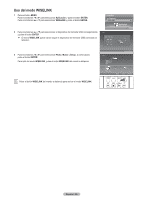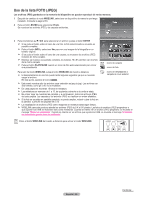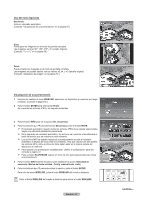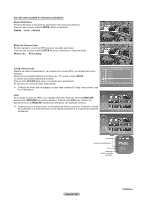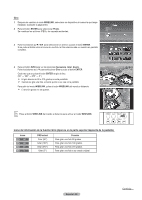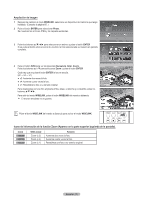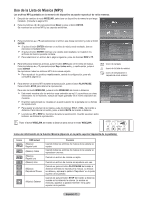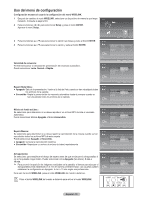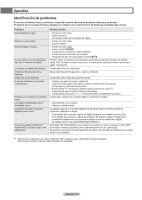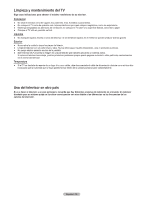Samsung HL-T5087S User Manual (ENGLISH) - Page 228
Icono de información de la función Giro Aparece en la parte superior izquierda de la pantalla.
 |
View all Samsung HL-T5087S manuals
Add to My Manuals
Save this manual to your list of manuals |
Page 228 highlights
Giro 1 Después de cambiar al modo WISELINK, seleccione un dispositivo de memoria que tenga instalado. (Consulte la página 65.) 2 Pulse el botón ENTER para seleccionar Photo. Se muestran los archivos JPEG y las carpetas existentes. 3 Pulse los botones para seleccionar un archivo y pulse el botón ENTER. Si se pulsa el botón sobre el icono de una foto, la foto seleccionada se muestra en pantalla completa. Mover Ingresar Regresar 709x531 2006-1-30 1/14 Carpeta supe... Carpeta 1 1/10 Página 4 Pulse el botón INFO para ver las opciones (Secuencia, Girar, Zoom). Pulse los botones ▲ o ▼ para seleccionar Girar y pulse el botón ENTER. Cada vez que se pulsa el botón ENTER se gira la foto. (90° → 180° → 270° → 0°) ➢ El giro directo de 90 a 270 grados no está permitido. ➢ Cuando se gira una foto, el borde quizá no se vea en la pantalla. Para salir del modo WISELINK, pulse el botón WISELINK del mando a distancia. ➢ El archivo girado no se guarda. Mover Ingresar Menú Foto Regresar Secuencia Girar Zoom Salir Pulse el botón WISELINK del mando a distancia para activar el modo WISELINK. Icono de información de la función Giro (Aparece en la parte superior izquierda de la pantalla). Icono OSD actual Girar (90°) Girar (180°) Girar (270°) Girar (0°) Función Para girar una foto 90 grados Para girar una foto 180 grados Para girar una foto 270 grados Para girar una foto a su estado original Español - 69 Continúa...